Instalación de Bicep
Para empezar, instale la CLI de Bicep o la extensión Visual Studio Code. SI tiene instaladas ambas opciones, disfrutará de una excelente experiencia de creación.
Instalación de la extensión VS Code
La extensión proporciona compatibilidad con lenguajes, IntelliSense y compatibilidad con linting.
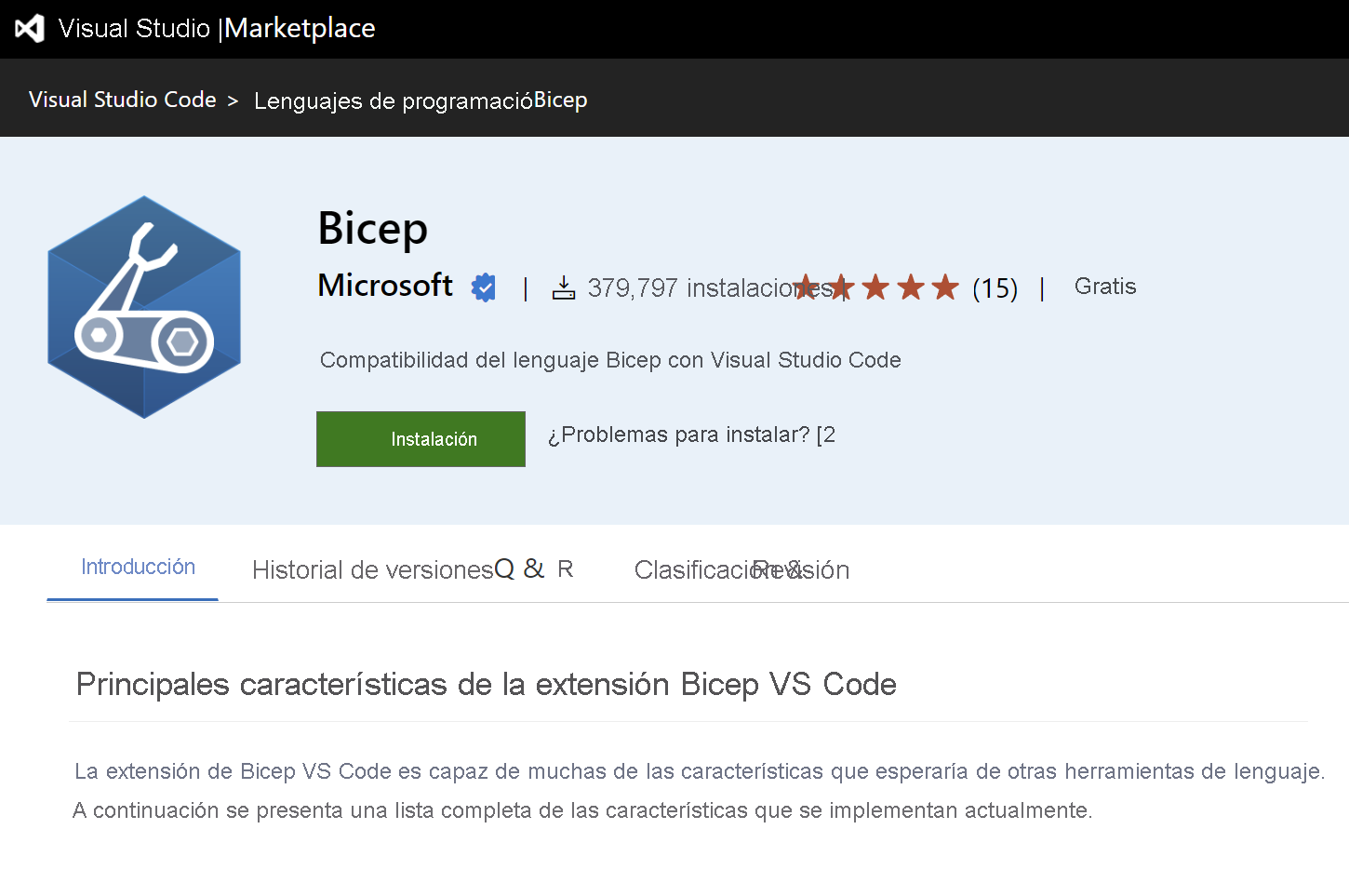
Para comprobar que la ha instalado, cree un archivo con la extensión .bicep y observe el cambio del modo de lenguaje en la esquina inferior derecha de VS Code.
Instalación de la CLI de Bicep
Debe tener instalada la versión 2.20.0 o posterior de la CLI de Azure para poder instalar la CLI de Bicep. Cuando esté listo, ejecute el comando de instalación:
az bicep install
Puede actualizar la CLI de Bicep ejecutando az bicep upgrade, y, para validar la instalación, use az bicep version.
Hemos evitado deliberadamente desglosar la instalación para Windows, macOS y Linux, ya que la CLI de Azure es multiplataforma y los pasos serían los mismos.
Instalación manual
Puede instalarlo manualmente si no tiene la CLI de Azure instalada pero aún quiere usar la CLI de Bicep.
Windows
Puede usar Chocolatey o Winget para instalar la CLI de Bicep:
choco install bicep
winget install -e --id Microsoft.Bicep
bicep --help

Linux
Para instalar manualmente la CLI de Bicep en Linux, use el siguiente script:
curl -Lo bicep https://github.com/Azure/bicep/releases/latest/download/bicep-linux-x64
chmod +x ./bicep
sudo mv ./bicep /usr/local/bin/bicep
bicep --help
macOS
Y para macOS, use homebrew o el script anterior para Linux:
brew tap azure/bicep
brew install bicep
bicep --version
Solución de problemas de la instalación
Si se han producido errores o problemas durante la instalación, asegúrese de visitar la guía de solución de problemas en la documentación de Azure Bicep.
Pasos siguientes
En la unidad siguiente, creará la primera plantilla de Bicep y la implementará en Azure.